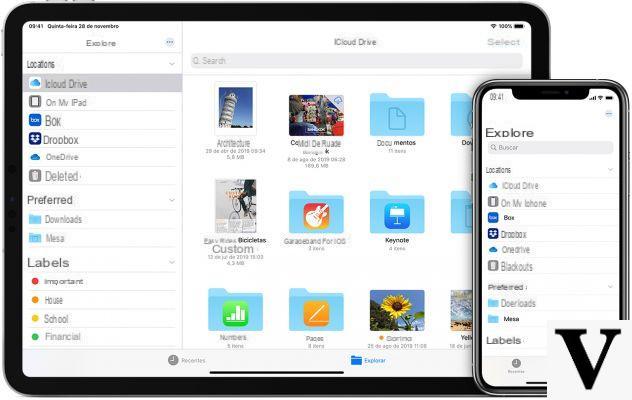
Comme vous le savez sûrement, le gestionnaire de fichiers iPhone et iPad fonctionne d'une manière profondément différente par rapport aux appareils avec Android, macOS ou Windows. Pour cette raison, vous pourriez sûrement trouver des difficulté à trouver les fichiers téléchargés sur votre appareil avec iOS. Dans ce guide nous allons donc voir comment résoudre le problème puis comment retrouver tous les documents qui ont été téléchargés.
Archiver l'application Fichiers
En fait, une sorte de gestionnaire de fichiers de base existe sur iOS et se trouve dans l'application "Fichier". Presque tous les fichiers téléchargés sont généralement enregistrés ici, en particulier ceux de Safari. En particulier, si le document que vous recherchez est assez récent, nous vous recommandons de jeter un œil à l'écran "Récent" en bas à gauche, où, selon toute vraisemblance, il sera présent.
Si le fichier a également été téléchargé depuis Safari, il sera évidemment inclus dans le "Télécharger", qui peut également être synchronisé sur iCloud pour être partagé avec d'autres appareils. Ce dossier se trouve à nouveau dans l'application "Fichier" et peut même être modifié à partir des paramètres de l'appareil.
- Ouvrez l'application "Paramètres" votre iPhone ou iPad
- Continue avec "Safari"
- Descendez et cliquez sur "Télécharger"
- Choisissez votre dossier préféré avec "Autre…" (uniquement avec "iCloud Drive" les fichiers seront partagés avec d'autres appareils)
Faites également attention aux livres Apple
Bien que les PDF se retrouvent également dans le dossier de téléchargement susmentionné, il peut parfois arriver qu'iOS décide d'ouvrir certains PDF dans l'application "Livres" (juste celui où vous achetez des livres en magasin). Bien entendu, la même chose se produira également pour les fichiers de type "Epub", c'est-à-dire des livres au format numérique. Par conséquent, si vous ne trouvez pas le document dans "Fichier", nous vous recommandons également de faire un tour dans l'application susmentionnée.
Vérifiez dans l'application "Photos"
Comme vous pouvez le deviner, toutes les images, vidéos et GIF seront automatiquement transférés dans l'application "Photo" (sauf si vous spécifiez clairement enregistrer ailleurs lors du téléchargement). Cependant, certaines images téléchargées peuvent avoir une date de création plus ancienne que la date actuelle dans leurs informations. Pour cette raison, ils peuvent ne pas apparaître immédiatement à l'écran "Bibliothèque".
Le meilleur moyen de les retrouver immédiatement sera : d'accéder à l'onglet "Album" et ouvrez le dossier "Récent", dans lequel la date susmentionnée ne sera pas prise en compte. De plus, toujours dans la zone dédiée aux albums, des dossiers pourraient être générés « Instagram », « Twitter » ou « WhatsApp », dans lequel tous les fichiers multimédia reçus et envoyés à l'aide de ces applications seront automatiquement enregistrés.
Vérifiez le gestionnaire de téléchargement des applications individuelles
Le téléchargement de fichiers à partir de Safari est une fonctionnalité relativement récente, car avant iOS 13, il était pratiquement impossible de télécharger des fichiers à partir du navigateur iOS. Pour cette raison, de nombreuses applications tierces ont dû "créer" leur propre gestionnaire de téléchargement.
Celui-ci varie évidemment selon l'application utilisée et n'est pas toujours identifié avec le même nom. Par exemple, les applications multimédias comme Spotify, Amazon Music, Apple TV ou Apple Music, incluent toutes les chansons et le contenu vidéo téléchargés dans l'onglet "Bibliothèque". Certains navigateurs, comme Firefox, ajoutent simplement une petite icône en haut à droite (à côté de la barre de recherche). En général, cependant, il suffit de suivre les animations qui démarreront au démarrage du téléchargement, car ils indiquent généralement où ils sont enregistrés.
Vérifiez tout depuis les paramètres
Dans les paramètres iOS, il est cependant possible de comprendre quelle application prend le plus d'espace sur l'appareil, et à partir de cette valeur, vous pouvez deviner la quantité de fichiers à l'intérieur. Par exemple, en ce qui concerne WhatsApp, son poids ne doit pas dépasser quelques centaines de Mo, mais si dans les paramètres de stockage il s'avère occuper plusieurs Go, cela signifiera que les fichiers multimédia à l'intérieur sont vraiment nombreux. Le même concept s'appliquera évidemment à toutes les autres applications.
- Ouvrez l'application "Paramètres"
- Continue avec "Général"
- Scegliere "Espace IPad / iPhone"
- Cliquez sur chaque application "Méfiant" pour comprendre combien de Go il occupe sur l'appareil en question
Des doutes ou des problèmes ? Nous vous aidons
N'oubliez pas de vous abonner à notre chaîne Youtube pour les vidéos et autres critiques. Si vous souhaitez rester à jour, abonnez-vous à notre chaîne Telegram et suivez-nous sur Instagram. Si vous souhaitez recevoir de l'aide pour toute question ou problème, rejoignez notre communauté Facebook ou contactez-nous sur Instagram. N'oubliez pas que nous avons également créé un moteur de recherche rempli de coupons exclusifs et des meilleures promotions du web !


























